Cum să adăugați fișiere audio și să creați liste de redare în WordPress
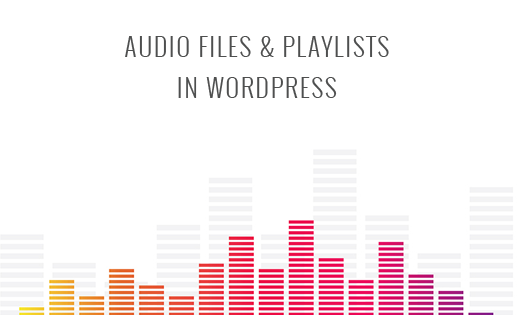
Doriți să adăugați fișiere audio pe site-ul dvs. WordPress? Ca un sistem de management al conținutului, WordPress este capabil să gestioneze fișierele audio în mod implicit. Cu toate acestea, mulți începători nu sunt conștienți de acest lucru. În acest articol, vă vom arăta cum să adăugați fișiere audio și să creați liste de redare în WordPress.

Fișiere audio fișiere acceptate în WordPress
WordPress utilizează eticheta audio HTML5 pentru a încorpora fișiere audio. Este compatibil cu cele mai moderne dispozitive și funcționează foarte bine pentru dispozitivele mobile. Eticheta audio HTML5 acceptă formate de fișiere MP3, OGG și WAV.
MP3 este formatul cel mai frecvent utilizat și acceptat pe scară largă pentru fișierele audio și vă recomandăm să îl utilizați ori de câte ori este posibil.
Tutorial video
Abonați-vă la WPBeginnerDacă nu vă place videoclipul sau aveți nevoie de mai multe instrucțiuni, continuați să citiți.
Adăugarea unui singur fișier audio în WordPress
Adăugarea unui singur fișier audio sau melodie la orice post sau pagină WordPress este foarte ușor. Pur și simplu dați clic pe butonul de adăugare a materialelor media din ecranul de editare post.

Apoi, pe ecran va apărea un popup de încărcare media. Trebuie să faceți clic pe butonul fișierului de încărcare pentru a selecta și a încărca fișierul audio. Odată ce este încărcat, trebuie să dați clic pe butonul inserați în post.
WordPress vă va insera fișierul audio în post. Dacă utilizați editorul postului vizual, atunci veți putea vedea fișierul încorporat în postarea dvs. Dacă utilizați editorul de text, veți vedea codul audio scurt.

Puteți continua să vă editați postarea sau să o salvați și să o publicați. Odată publicat, puteți previzualiza postarea în care veți vedea fișierul audio încorporat în felul acesta.

O altă modalitate mai ușoară de a adăuga un singur fișier audio este de a încărca fișierul în biblioteca media. După aceea, copiați URL-ul fișierului și inserați-l în editorul vizual.
WordPress va încorpora automat adresa URL pentru tine. Acest lucru este similar cu modul în care încorporați videoclipuri în WordPress unde doar inserați adresa URL a unui videoclip YouTube și WordPress îl integrează automat.
Adăugarea playlistului audio în WordPress
La fel ca galeriile de imagini, puteți adăuga, de asemenea, liste de redare audio la postările dvs. WordPress utilizând încărcătorul media. Pur și simplu faceți clic pe butonul Add media pentru a încărca fișierele audio.
După încărcarea fișierelor audio, trebuie să selectați fișierele pe care doriți să le includeți în lista de redare și apoi să faceți clic pe crearea unui nou link de redare în coloana din stânga.

Acum puteți glisa și fixa pentru a rearanja melodiile din lista de redare. De asemenea, puteți activa afișarea numelui melodiei, a artistului și a imaginii. Această informație este încorporată împreună cu fișierele IDT ale fișierelor MP3 și este afișată automat de WordPress.

După ce ați terminat, faceți clic pe butonul de inserare a playlistului audio. Playlistul dvs. va fi adăugat la postarea dvs. și îl veți putea vedea în editor vizual. Acum puteți salva postarea și previzualizați lista de redare.

Editarea informațiilor Meta a fișierelor audio în WordPress
WordPress poate obține în mod automat informațiile meta din fișierul MP3. Cu toate acestea, dacă fișierul dvs. nu conține informații meta, sau doriți să îl modificați, puteți face acest lucru în dispozitivul de încărcare media.
Faceți clic pe butonul Adăugare media pentru a lansa încărcătorul media. Puteți încărca fișierul audio sau dacă ați încărcat deja fișierul audio, faceți clic pe acesta în biblioteca media.
Odată ce fișierul audio este selectat, veți observa coloana detaliilor de atașament din partea dreaptă. Aici puteți oferi titlul piesei, numele artistului, numele albumului, captura și descrierea scurtă a piesei. Aceste informații vor fi afișate în listele de redare și pe paginile de atașament unice.

Dacă fișierul audio pe care l-ați încărcat are o imagine încorporată pentru a fi utilizată ca acoperire de album, atunci această imagine va fi extrasă automat de WordPress. Acesta va fi stocat în biblioteca dvs. media și va fi utilizat atunci când această pistă este adăugată într-o listă de redare.
Cu toate acestea, dacă fișierul dvs. audio nu are o imagine de copertă, puteți edita fișierul în WordPress și puteți încărca o imagine. Pur și simplu du-te la Biblioteca media selectați fișierul pe care doriți să-l editați și faceți clic pe linkul de editare de sub el.

Dacă vizualizați biblioteca media în ecranul de rețea, faceți clic pe fișierul audio va deschide un popup. Puteți să faceți clic pe linkul Editați mai multe detalii din partea de jos a ferestrei pop-up pentru a edita fișierul.

Veți ajunge acum la pagina de editare, unde puteți edita nu numai informațiile meta pentru fișierul dvs. audio, dar puteți încărca și o imagine recomandată. Această imagine va fi utilizată atunci când fișierul audio este adăugat la o listă de redare.

Adăugarea fișierelor audio și a listelor de redare la widget-urile din bara laterală
Implicit, WordPress nu integrează automat adresele URL ale fișierelor audio. Mai întâi trebuie să activați încorporarea automată pentru widgeturile de text și apoi trebuie să activați codurile scurte. Pur și simplu lipiți acest cod în fișierul functions.php al temei sau pe un plugin specific site-ului.
add_filter ('widget_text', array ($ wp_embed, 'run_shortcode'), 8); add_filter ('widget_text', array ($ wp_embed, 'autoembed'), 8); add_filter ('widget_text', 'do_shortcode'); Acum puteți încărca un fișier în biblioteca media și copiați adresa URL. Adăugați un widget text în bara laterală WordPress și inserați adresa URL în interiorul acestuia.
WordPress va încorpora automat adresa URL în playerul media pentru a reda fișierul audio.
Pentru a adăuga o listă de redare, va trebui să utilizați codul scurt [Playlist] cu ID-urile fișierelor media pe care doriți să le includeți în lista de redare.
Mai întâi va trebui să încărcați fișierele audio pe care doriți să le includeți în lista de redare vizitând Media »Adăugați noi.
Acum trebuie să editați fiecare fișier audio pe care doriți să îl adăugați în lista de redare. Trebuie doar să dați clic pe linkul de editare de sub fișier din biblioteca media sau să dați clic pe linkul Editați mai multe detalii dacă vedeți biblioteca media în vizualizarea rețelei.
Pe pagina Edit Media, veți obține ID-ul fișierului media sub câmpul titlului.

Acum, dacă aveți ID-urile fișierului pe care doriți să îl adăugați în lista de redare, puteți utiliza codul scurt ca acesta:
[playlist ids = "14,24,36"]
Nu uitați să înlocuiți ID-urile cu propriile coduri de fișiere. Puteți utiliza acest scurtcod într-un widget de text. Acesta este modul în care a arătat pe site-ul nostru de testare:

Sperăm că acest articol v-a ajutat să învățați cum să adăugați fișiere audio și să creați liste de redare în WordPress. Ați putea dori, de asemenea, să aruncați o privire la ghidul nostru despre cum să începeți un podcast cu WordPress.
Dacă v-ați plăcut acest articol, vă rugăm să vă abonați la tutorialele video YouTube pentru canalul YouTube pentru WordPress. Ne puteți găsi pe Twitter și pe Facebook.


